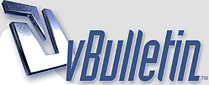
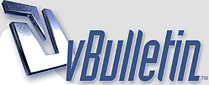 |
Вступление
Вот вы наконец-то и наваяли очередную демку своей игры... И только сейчас задумались о том, что будет весьма и весьма неплохо сделать установочный пакет (далее инсталляшку) для нее. А то, что релизная версия игры будет инсталляшкой, это вообще не вызывает сомнений. Решено - делать инсталляшку! Но в какой проге и как? Об этом речь поведу... Замечания: 1. Мой перевод с английского ни на что не претендует, пишу так, как хочу и считаю правильным! 2. Если где-то встречается слово программа, смело заменяйте его словом игра (одна просьба: будьте хоть немного "умнее" стандартной функции Replace). Выбор программы Мой выбор пал на Inno Setup Compiller, потому что 1. Он бесплатный 2. Много возможностей (больше, чем у меня потребностей) 3. Еще всякое разное ;) Сайт программы: http://www.innosetup.com В свете последних дней вот главная страница проги: http://www.jrsoftware.org/isinfo.php Отсюда можно скачать последнюю на данный момент версию и узнать последние новости. Замечание: инсталляшка создается на основе анализа скриптов, которые "пишет" пользователь. Но писать скрипты можно по-разному: можно полностью "ручками", можно с помощью Мастера скриптов, а можно после Мастера еще "ручками" править. Я рассмотрю самый простой способ - с использованием Мастера скриптов (на начальном этапе этого вполне достаточно). Итак, хватит пространных слов, переходим к делу. |
Вложений: 1
#1
Устанавливать проги никого учить не надо, значит ставьте как умеете! ;) Установили - запускайте! О! Выскочила форма "Здрасьте"(Welcome). Окинув ее взором, обнаружим, что она позволяет либо создать новый скрипт, либо открыть существующий файл скрипта, либо отказаться от столь заманчивых предложений нажатием на кнопку Cancel. Нас интересует создание нового скрипта: причем не пустого, который получим при выборе самой верхней радиокнопки, а созданного Мастером скриптов. Поэтому выбираем вторую сверху (и снизу ;)) радиокнопку и жмем OK. На следующей форме Мастер говорит, что он сам сделает скрипт на основе того, что выберет пользователь, и чуток "опускает" себя словами типа: не все навороты программы можно навернуть с использованием этого Мастера. Но нас-то это нисколько не смутило, поэтому смело жмем кнопочку Next. Про галку внизу: если передумали использовать Мастера и хотите получить ПУСТОЙ файл скрипта, то поставьте эту галку. |
Вложений: 1
#2
Попадаем (причем по-крупному) на форму "Информация о программе"(Application Information). Поле, выделенное жирным шрифтом, является ОБЯЗАТЕЛЬНЫМ для заполнения. Application name - сюда надо втиснуть название своей игры Application name including version - название + версия Application publisher - имя издателя (я пишу имя своей команды) Application website - если у игры есть веб-сайт, то сюда ссылку можно вставить на него Заполнили? Жмите Next! Или ждете пока я за вас нажму?! |
Вложений: 1
#3
Теперь мы (точнее вы) уставились на форму "Каталог проги"(Application Directory). В выпадающем списке НУЖНО выбрать каталог, куда будет устанавливаться игра (по умолчанию это Program Files). Если горите желанием, то выберите из списка пункт (Custom), и в поле ниже списка укажите нужный каталог. Application directory name - сюда введите имя каталога Ниже виднеются 2 галочки: 1. Разрешить юзеру изменять каталог для установки (советую всегда ставить эту галку). 2. Нижняя галка говорит: поставь меня, если игре не нужен каталог для установки. |
Вложений: 1
#4
Пришло время затарить наш будущий архив нужными файлами. Application main executable file - главный исполняемый файл игры (ЕХЕ-шник), после запуска которого игра начнется. Выбираем его, нажав на кнопку справа (Browse...(Обзор...)). Ниже 2 галочки: 1. Разрешить юзеру запустить игру сразу после окончания установки (из самой инсталляшки) 2. Игра не имеет в наличности главного ЕХЕ-шника. У нас-то всегда есть ЕХЕ-шник, ведь это виндузовая ИГРА, а не какая-то там DLL. ;) Еще ниже находится текстовое поле, в котором для наглядности будут отображаться добавленные вами файлы и каталоги, которые будут добавлены в инсталляшку. Для добавления файлов жмем на кнопку Add file(s)... и выбираем нужные файлы. Для добавления каталога жмем на Add directory... и выбираем нужный каталог. СОВЕТ: прежде чем приступить к созданию инсталляшки подготовьте игровые данные: создайте ОТДЕЛЬНУЮ папку, например INSTALL, и СКОПИРУЙТЕ в нее все необходимые игровые данные, чтобы в этой папке получилась полноценная играбельная версия игры. Так, при установке останется просто выбрать эту папку, и все! Будем считать, что вы уже и без моих советов так сделали, и шаритесь по дискам и папкам в поисках ТОЙ САМОЙ папки с игрой, предварительно нажав на Add directory... |
Вложений: 1
Нашли! Вот она! Жмем OK.
Если эта папка содержит вложенные папки, то появится сообщение, спрашивающее вас: добавить в инсталляшку вложенные папки или нет (или вообще отменить добавление этой папки). Так как мы заранее подготовили установочную папку, то НИЧЕГО из нее выбрасывать не намерены! Поэтому жмем кнопку ДА. Файлы добавлены, пора продолжить - жмем Next. |
Вложений: 1
#5
Иконки приложения (Application Icons) В текстовое поле вводим имя каталога, который будет создан в меню Пуск\Программы. Ниже галки: 1. Разрешить юзеру изменить имя каталога, которое выше ввели (рекомендую убрать ее). 2. Разрешить юзеру запретить создание каталога в меню Пуск (рекомендую убрать ее). 3. Создать Интернет ссылку в каталоге игры меню Пуск. Если ранее (в пункте #2) вы ввели адресс веб-сайта, то СТАВЬТЕ эту галку. 4. Создать иконку "Удалить игру" в каталоге с игрой в меню Пуск. 5. Разрешить юзеру создать ярлык на рабочем столе. 6. Разрешить юзеру создать ярлык на Панели быстрого запуска. На ваше усмотрение... Я все поставил ;) |
Вложений: 1
#6
Документация (Application Documentation) Предполагается наличие заранее подготовленных файлов: файла лицензии, файла с инфой, которую юзер увидит перед началом установки и после установки. 1. Файл лицензии. Сюда пишем копирайты, торговые марки и прочее. Если пользователь не согласится с изложенным здесь содержанием, то установка прервется! 2. Предустановочная инфа. Тут можно кратко описать свою игру, дать пару напутствий. 3. Постустановочная инфа. Тут говорим спасибо юзеру, что он проявил интерес к игре, правила регистрации полной версии, можно дать небольшую рекламу других своих игр. Жмем на кнопкИ Browse...(Обзор...) и выбираем соответствующие файлы. Можно ничего не выбирать. |
Вложений: 1
#7
Выбор языков. Тут выбираем языки, которые будут предложены юзеру перед началом установки. На выбранном пользователем языке (из тех, что вы ТУТ отметите) будет производиться процесс установки. Навтыкали нужных галок? Тогда жмем Next. |
Вложений: 1
#8
Настройки компилятора. Здесь выбираются основные настройки компилятора. 1. Каталог, в котором будет сохранен выходной файл. 2. Имя выходного файла. 3. Иконка для файла. 4. Пароль для инсталляшки (мало ли, мож кому понадобится). Можно оставить умолчанские значения, но не нужно... |
Вложений: 1
#9
Внизу виднеется кнопка Финиш! Читаем: Вы успешно закончили работу с Мастером скриптов. Чтобы закрыть Мастера и сгенерировать файл нового скрипта, жмите на Финиш. Жмем! Не зря же все делали. |
Вложений: 1
Выскочил ДиалогБокс с вопросом: Хотите ли вы скомпилить новый файл-скрипт прямо щас?
Хотим! Жмем ДА. И получаем-таки свою инсталляшку! При выходе из программы будет предложено сохранить скрипт в файл на диске. Если планируется последующая модификация инсталляшки, но не хочется писать все каждый раз с нуля, то жмем Да. |
#10
Лезем в каталог, который указали в пункте #8.1 и видим наш файл. Выкладываем его в интернете, даем знакомым, и ждем комментариев. ;) Да вы и сами все знаете... лучше меня! КонеЦ |
Очень неплохой инсталлер!
Разобраться можно, даже не читая никакие руководства, а сжатие у него даже больше, чем у WinRAR. Всем советую. :super: |
Отличная статья: всй подробно разобрано - уж не знаю каким надо быть казуалом, чтоб не въехать после таких разъяснений! :super:
Спасибо! |
| Часовой пояс GMT +4, время: 23:10. |
vBulletin® Version 3.6.5.
Copyright ©2000 - 2024, Jelsoft Enterprises Ltd.
Перевод: zCarot